Navigeren in het menu en tekstinvoermethode, Navegar no menu e método de introdução de texto – Canon i-SENSYS MF8080Cw User Manual
Page 94
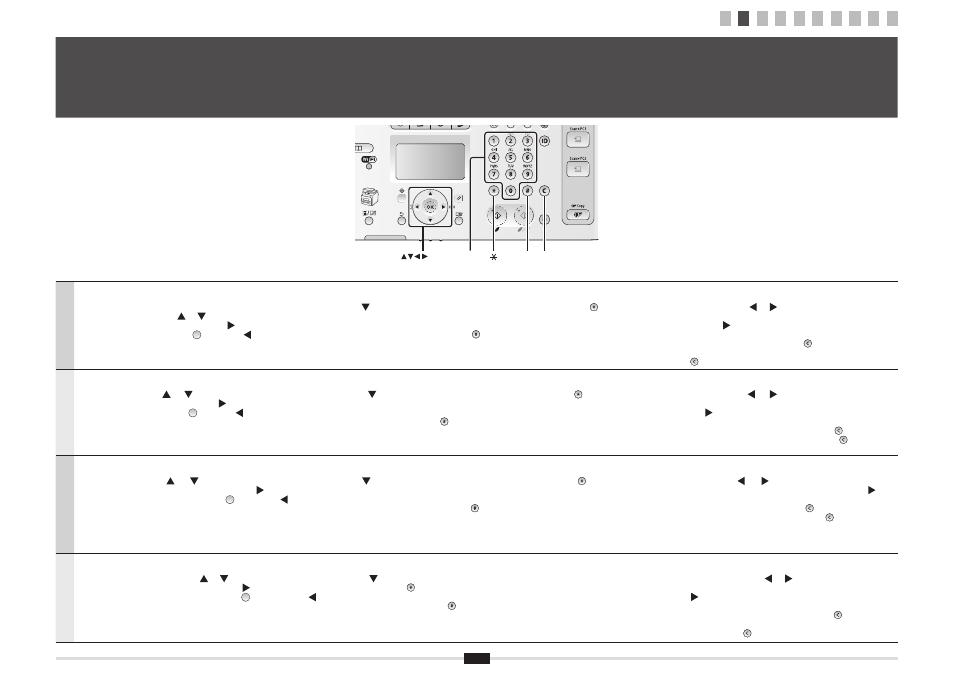
3
Español
Navegación por el menú
▪ Selección de elementos o desplazamiento del cursor entre los elementos del
menú
Seleccione un elemento con [
] o [
].
Proceda con la jerarquía siguiente con [OK] o [
].
Vuelva a la jerarquía anterior con [
] (Anterior) o [
].
▪ Confirmación del ajuste
Pulse [OK]. Sin embargo, si aparece
Método de introducción de texto
▪ Cambio del modo de entrada
Pulse [
] para seleccionar
] (Tonos) para
cambiar el modo de entrada.
▪ Introducción de texto, símbolos y números
Introduzca utilizando las teclas numéricas o [
] (Símbolos).
Para obtener una información detallada sobre el modo que se puede cambiar o el texto disponible, consulte
la página siguiente.
▪ Desplazamiento del cursor (introducción de un espacio)
Desplace el cursor pulsando [
] o [
].
Para introducir un espacio, desplace el cursor hasta el final del texto y, a
continuación, pulse [
].
▪ Eliminación de texto, símbolos o números
Para eliminar texto, números o símbolos, pulse [
] (Borrar).
Para eliminar todo el texto, todos los números o todos los símbolos, mantenga
pulsado [
] (Borrar).
Nederlands
Navigeren in het menu
▪ Items selecteren of de cursor verplaatsen door de menu-items
Selecteer een item met [
] of [
].
Ga naar de volgende structuur met [OK] of [
].
Ga naar de vorige structuur met [
] (Terug) of [
].
▪ Instellingen bevestigen
Druk op [OK]. Als
u echter
Tekstinvoermethode
▪ De invoermodus wijzigen
Druk op [
] om
] (Toon) drukken om
de invoermodus te wijzigen.
▪ Tekst, symbolen en cijfers invoeren
Gebruik de numerieke toetsen of [
] (Symbolen) om in te voeren.
Zie de volgende pagina voor meer informatie over de beschikbare modus of tekst.
▪ De cursor verplaatsen (een spatie invoeren)
Verplaats de cursor door op [
] of [
] te drukken.
Als u een spatie wilt invoeren, verplaatst u de cursor naar het einde van de tekst
en drukt u op [
].
▪ Tekst, symbolen of cijfers verwijderen
Als u tekst, cijfers of symbolen wilt verwijderen, drukt u op [
] (Wissen).
Als u alle tekst, cijfers of symbolen wilt verwijderen, houdt u [
] (Wissen)
ingedrukt.
Português
Navegar no menu
▪ Selecção de itens ou movimentação do cursor entre os vários itens de menu
Seleccione um item com [
] ou [
].
Avance para o item seguinte na hierarquia com [OK] ou [
].
Regresse ao item anterior na hierarquia com [
] (Anterior) ou [
].
▪ Confirmação da definição
Prima [OK]. No entanto, quando aparecer no ecrã a mensagem
seleccione
Método de introdução de texto
▪ Mudar o modo de introdução
Prima [
] para seleccionar
] (Sinal) para mudar
o modo de introdução.
▪ Introduzir texto, símbolos e números
Introduza utilizando as teclas numéricas ou [
] (Símbolos).
Para obter mais detalhes sobre o modo de mudança ou o texto disponível, consulte a página seguinte.
▪ Mover o cursor (introduzir um espaço)
Mova o cursor premindo [
] ou [
].
Para introduzir um espaço, mova o cursor para o fim do texto e prima [
].
▪ Apagar texto, símbolos ou números
Para apagar texto, números ou símbolos, prima [
] (Limpar).
Para apagar todo o texto, números ou símbolos, prima [
] (Limpar)
sem soltar.
Ελληνικά
Περιήγηση στο μενού
▪ Επιλογή στοιχείου ή μετακίνηση του δρομέα στα στοιχεία μενού
Επιλέξτε ένα στοιχείο με το πλήκτρο [
] ή [
].
Συνεχίστε στην επόμενη ιεραρχία πατώντας [OK] ή [
].
Επιστρέψτε στην προηγούμενη ιεραρχία πατώντας [
] (Προηγούμενο) ή [
].
▪ Επιβεβαίωση ρύθμισης
Πατήστε [OK]. Ωστόσο, όταν εμφανιστεί το στοιχείο <Εφαρμογή> στην οθόνη,
επιλέξτε <Εφαρμογή>, και έπειτα πατήστε [OK].
Μέθοδος εισαγωγής κειμένου
▪ Αλλαγή λειτουργίας εισαγωγής
Πατήστε [
] για να επιλέξετε <Κατάσταση Εισαγωγής> και, έπειτα, πατήστε [OK]. Μπορείτε επίσης να
πατήσετε το πλήκτρο [
] (Τόνος) για να αλλάξετε τη λειτουργία εισαγωγής.
▪ Εισαγωγή κειμένου, συμβόλων και αριθμών
Εισαγωγή με αριθμητικά πλήκτρα ή [
] (Σύμβολα).
Για λεπτομέρειες σχετικά με τη λειτουργία με δυνατότητα αλλαγής ή το διαθέσιμο κείμενο, δείτε την
επόμενη σελίδα.
▪ Μετακίνηση του δρομέα (εισαγωγή κενού)
Μετακινήστε το δρομέα πατώντας [
] ή [
].
Για να εισαγάγετε κενό, μετακινήστε το δρομέα στο τέλος του κειμένου και
πατήστε [
].
▪ Διαγραφή κειμένου, συμβολών ή αριθμών
Για να διαγράψετε κείμενο, αριθμούς ή σύμβολα, πατήστε [
] (Απαλοιφή).
Για να διαγράψετε όλο το κείμενο, τους αριθμούς ή τα σύμβολα, πατήστε
παρατεταμένα το πλήκτρο [
] (Απαλοιφή).
2
Navegación por el menú y Método de introducción de texto
Navigeren in het menu en tekstinvoermethode
Navegar no menu e método de introdução de texto
Περιήγηση στο μενού και τη μέθοδο εισαγωγής κειμένου
1 2 3 4 5 6 7 8 9 10
# C
Numeric
keys
OK
